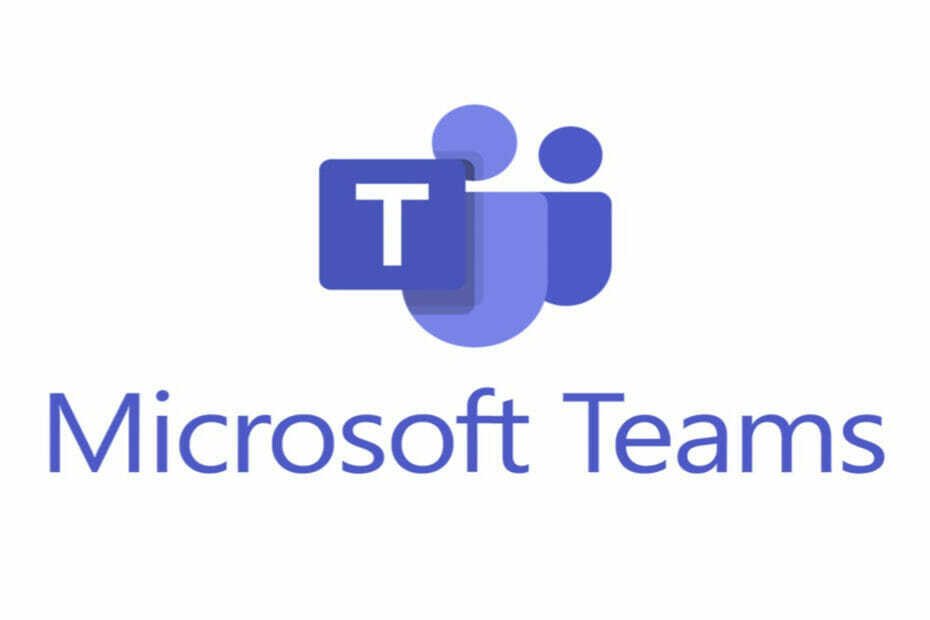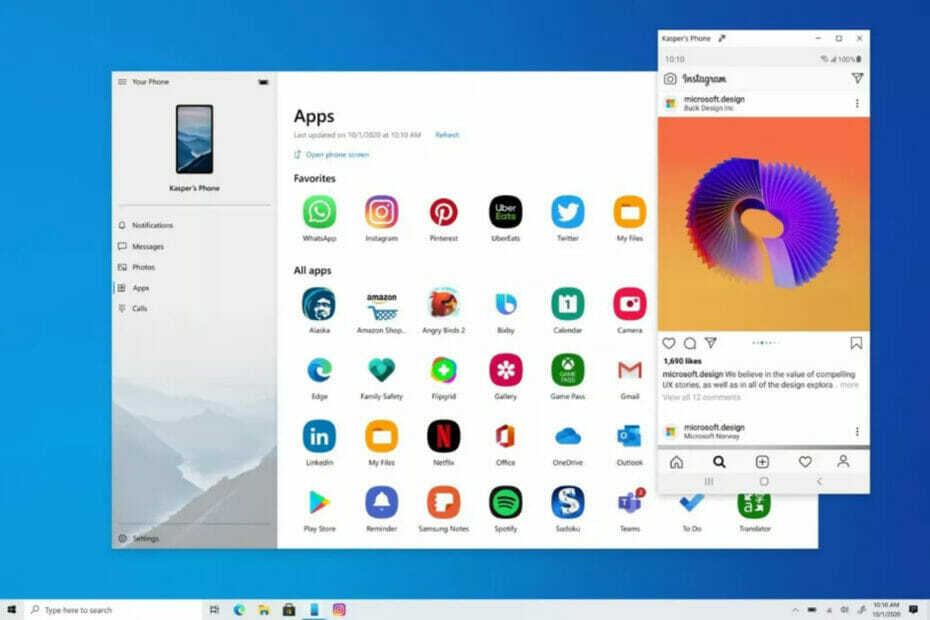- Nogle Windows 10-brugere rapporterede, at CompatTelRunner.exe-filen forårsager høj CPU-brug.
- Task Scheduler kan være en stor hjælp til at deaktivere nogle unødvendige opgaver.
- For at sikre, at du slipper af med denne fil, skal du foretage nogle ændringer i registreringsdatabasen.
- En bestemt kommando hjælper dig også med at løse problemer med systemfiler ved at erstatte manglende eller beskadigede filer.

Denne software holder dine drivere kørende og holder dig dermed beskyttet mod almindelige computerfejl og hardwarefejl. Tjek alle dine chauffører nu i 3 nemme trin:
- Download DriverFix (verificeret downloadfil).
- Klik på Start scanning for at finde alle problematiske drivere.
- Klik på Opdater drivere for at få nye versioner og undgå systemfejl.
- DriverFix er downloadet af 0 læsere denne måned.
Windows-brugere bemærker muligvis nogle mærkelige filer på deres computere. Normalt bliver disse filer ikke registreret, indtil de påvirker din computer negativt.
Høj CPU-brug er normalt de mest almindelige tegn på tegn. I denne artikel skal vi tale om CompatTelRunner.exe-filen.
Vi fortæller, hvad denne fil er, og hvordan den påvirker din computer, så tøv ikke med at fortsætte med at læse.
Hvad er CompatTelRunner.exe?
CompatTelRunner.exe-filen er en Microsoft Compatibility Telemetry-fil placeret i C: WindowsSystem32 folder.
Microsoft bruger Telemetry til at indsamle systemdata for at holde Windows-enheder sikre og forbedre kvaliteten af sine tjenester.
CompatTelRunner.exe-filen bruges også til opgrader dit system til den nyeste OS-version og installer de nyeste opdateringer.
Denne Windows-systemfil er ikke synlig, og den tekniske sikkerhedsvurdering er 0% farlig, selvom mange brugere siger noget andet.
Jeg har opgraderet min Windows 8 til Windows 10, og harddisken hævdes fuldt ud af "compattelrunner.exe". […]
Efter opstart af min bærbare computer hævder compattelrunner.exe min harddisk i mere end 20 minutter. Er der en reel løsning til at stoppe / deaktivere compattelrunner i Windows 10?
CompatTelRunner.exe problemer
Faktisk er CompatTelRunner.exe-filen berygtet blandt Windows 7- og Windows 10-brugere for at forårsage høj CPU-brug.
Som et resultat bliver din computer virkelig langsom, og den eneste måde at løse dette problem på er at afinstallere filen.
For det andet er brugerne også vrede på Microsoft for at installere uønsket software på deres computere.
Mange spillere klager over CompatTelRunner.exe's malware-lignende opførsel, som geninstalleres på deres computere på trods af at være blevet fjernet flere gange før.
Microsoft-opdateringer installerer et program kaldet compattelrunner.exe på min computer uden min tilladelse, selvom mine opdateringsindstillinger siger Download vigtige opdateringer, men lad mig vælge, om jeg vil installere dem. Compattelrunner.exe tjener intet legitimt eller gavnligt formål og forårsager alvorlige ydeevneproblemer (applikationer, der kører langsomt eller fryser op).
Nu hvor vi ved, hvad CompatTelRunner.exe's rolle er, skal vi se, hvordan vi kan slippe af med den.
Sådan deaktiveres CompatTelRunner.exe?
1. Deaktiver det fra Task Scheduler
- Start Opgaveplanlægning.
- Gå til
Task Scheduler Library> Microsoft> Windows> Application Experience.
- Deaktiver alle tre opgaver i den pågældende mappe.
- Gå til
Spørg Planlægningsbibliotek> Microsoft> Windows> Forbedringsprogram for kundeoplevelse. - Deaktiver alle tre opgaver i den pågældende mappe.
For alle versioner af Windows skal du starte med at fjerne det fra Task Scheduler som forklaret ovenfor. Hvis Task Scheduler ikke kører på din pc, skal du læse vores nemme løsninger guide.
2. Tilpas registreringsdatabasen
- Start registreringseditor (regedit.exe) som administrator.
- Gå til.
-
HKEY_LOCAL_MACHINESOFTWAREMicrosoftWindows NTCurrentVersionAppCompatFlagsTelemetryController
-
- Omdøb posten fra Telemetrikontroller til TelemetryControllerX.
- Genstart din pc.
For Windows 10 skal du så dræbe CompatTelRunner.exe fra registreringsdatabasen. Hvis Registreringseditor ikke åbner, skal du kontrollere dette detaljeret artikel for at se, hvordan du løser det.
3. Kør SFC
- Start Kommandoprompt (administrator) som administrator.
- Gå ind sfc / scannowog ramte Gå ind.

- Vent, indtil reparationsprocessen er afsluttet (dette kan tage et stykke tid).
Denne kommando hjælper dig med at løse systemfilproblemer ved at erstatte manglende eller beskadigede filer. Følg trinnene ovenfor for at starte scanningen.
4. Rengør din pc
- Naviger til Start> skriv msconfig > tryk på Gå ind.
- Gå til System konfiguration, og klik på Tjenester fanen.
- Tjek Skjul alle Microsoft-tjenester afkrydsningsfelt, og klik på Slå alt fra.

- Gå til Start op fanen, og åbn Jobliste.
- Vælg hvert startelement, og klik Deaktiver.

- Luk Jobliste, og genstart din pc.
Ren opstart af din enhed giver dig mulighed for at starte din maskine ved kun at bruge et minimum sæt drivere og programmer for at undgå softwarekompatibilitetsproblemer.
Fangsten er dog, at du bliver nødt til at gøre dette hver gang Windows installerer nye opdateringer på din maskine.
Har du anvendt ovenstående procedurer? Fortæl os, om nogen af dem fungerede for dig ved at bruge kommentarområdet nedenfor.
Ofte stillede spørgsmål
CompatTelRunner.exe-filen er en Microsoft Compatibility Telemetry-fil placeret i mappen C: WindowsSystem32.
Microsoft bruger Telemetry til at indsamle systemdata for at holde Windows-enheder sikre og forbedre kvaliteten af sine tjenester.
Da vi taler om Microsoft-kompatibilitet Telemetri proces betragtes det som 100% sikkert. Dette ændrer ikke, at der også er involveret en malware-lignende opførsel.
Desværre er der tidspunkter, hvor CompatTelRunner.exe geninstallerer alene.
Ja, du kan deaktivere CompatTelRunner.exe-filen ved hjælp af Task Scheduler eller et pålideligt tredjepartsværktøj, som beskrevet i dette dedikeret guide.
CompatTelRunner.exe-filen er kendt for at forårsage høj CPU-brug, så deaktivering af Telemetri kan være et klogt valg.